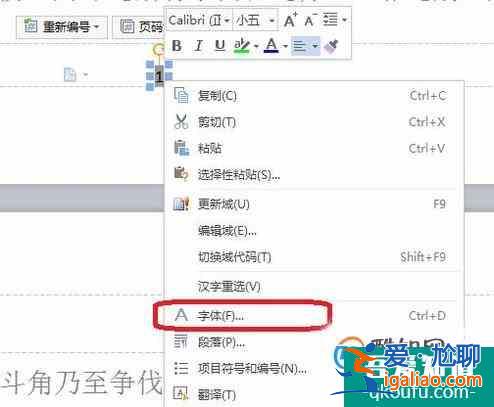wps怎么自动生成页码 wps怎么生成页码?
编写文章的时候,插入页码是必不可少的。那用wps软件能不能自动生成页码呢?答案是肯定的,下面我就来演示一下自动生成页码的操作。

首先,我们打开一篇WPS文档来演示,在第一页页脚处,双击进入编辑状态。
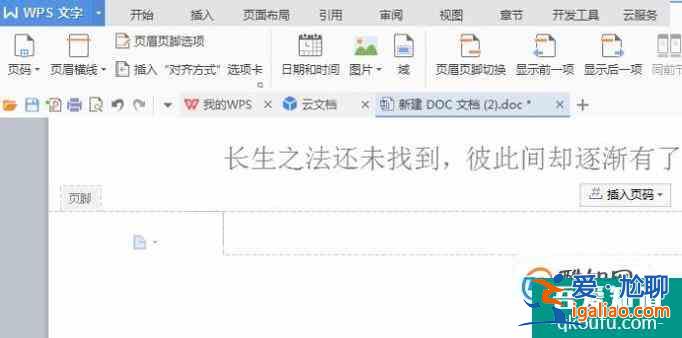
如果只是简单生成页码的话,此时页脚上部有一个“插入页码”的按钮,点击进行简单设置就可以插入页码了。
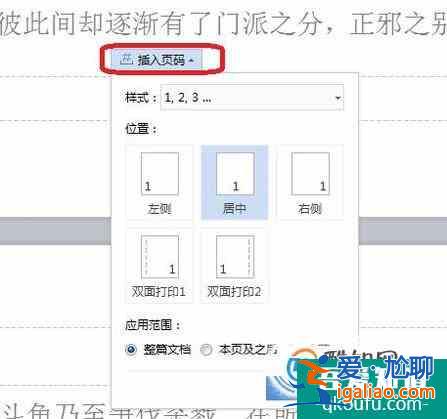
也可以点击工具栏“页码”按钮,进行更多位置设置,如图所示,点击底部“页码(N)”按钮,可以调出“页码”选项框。我们进行选项框中的设置后点击确定,插入页码。
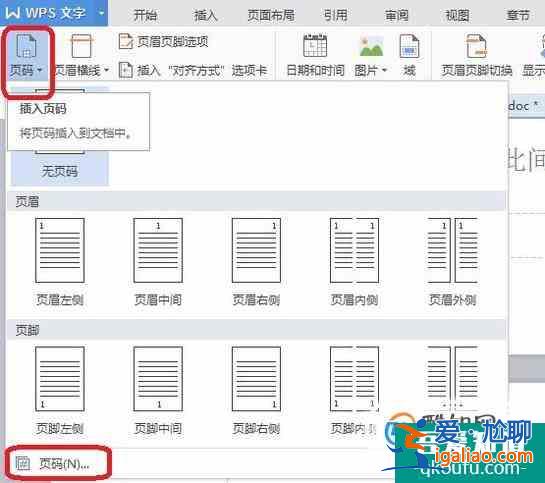
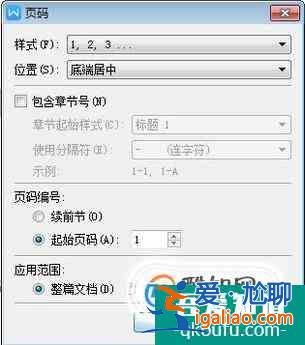
插入页码效果如<爱尬聊_生活百科>下,此时,页脚上方会多出两个很实用的按钮,可以对页码进行设置。
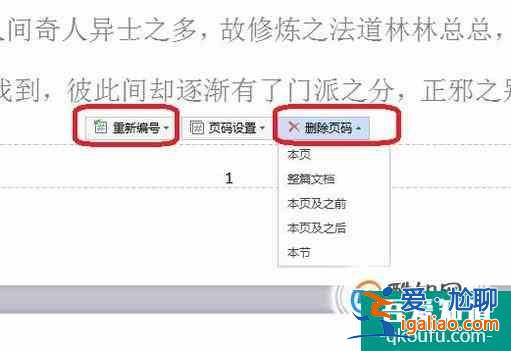
为了让页码格式更醒目,我们也可以选中页码编号后,右键单击,进行页码字体设置。页码格式设置完成之后,以后每页页码都会生成相同的格式并随着页数增多而自动编号了。